皆さんこんにちは、ちょっと昔にiPad ProとApple Pencil、そしてMac向けのMagic Keyboardで大学の講義を受講していたナカヤマです。
昨今のスマートフォンは大画面化が進み、「ひょっとしてスマートフォンにBluetoothキーボードをつけたらスマホで記事やレポートの執筆が快適にできるのでは?」という天啓を得ましたのでMicrosoftのDesigner Compact Keyboardを購入しました。しばらく使ってみましたのでレビューしていきます。
良いところ
- 薄型、コンパクト、軽量
- シンプルなデザイン
- 最大3台のマルチペアリング
- 最大36ヶ月のバッテリー持ち
悪いところ
- 無変換変換がMicrosoft IMEでしか反応しない謎のキーになってる
- iOSではJIS配列が認識されない
- ボタン電池が4つも必要
- ほとんど傾斜がない
目次
【はじめに】なぜMicrosoft Designer Compact Keyboardなのか
最初になぜ私がMicrosoftのDesigner Compact Keyboardを選んだのかを簡単にご紹介します。興味のない方はこちらをクリックしてこの項を飛ばしてください。
私がキーボードに求める条件は以下の通りです。
- パソコンと同じ配列、キーピッチであること
- 打ち心地がパソコンと変わらないこと
- (↑を追求した結果、)折りたたみ式でないこと
- モバイルに向く薄型軽量であること
- Bluetooth接続であること
- (日本語入力を多用するため)JIS配列であること
私の場合、主な用途はスマートフォンやタブレットでの文字入力(特に記事執筆)です。そのため、普段使っているパソコンと同じ使い心地であることが最も重要です。そのため、過去の私も「iPadにはMagic Keyboardこそが至高でペラペラで打ちにくいくせに高くて重いSmart Keyboardはクソ」と考えていました。
AppleのMac向けMagic Keyboardは当時Mac、iPad、iPhoneを揃えていたApple信者の私のすべての要望に答えてくれましたが、今の私はiPadを卒業し、パソコンはDELLのやつでメインスマホはPixel 5とすっかり脱AppleしてしまいましたのでMagic Keyboardを買い直すのは非現実的です。
そこで目に入ったのが今回ご紹介するMicrosoftのDesigner Compact Keyboard。2020年末に発売された比較的新しいモデルで薄型軽量、パソコン向けなのでパソコン同等の配列と打鍵感であり、デザインもシンプルでMagic Keyboardそっくりなキーボードです。
Magic Keyboardにはないマルチペアリングにも対応しており、複数台運用が多い私にピッタリ!見つけてすぐにAmazonでポチってしまった次第です。
開封の儀!
ではさっそく開封していきます。
なにげにMicrosoft製のハードウェアを買うのは初めてです。右上の「デザイナー コンパクトキーボード」の表記がすっごくMicrosoftっぽい。
裏面のシールを剥がして開封していきます。
スライドするとキーボードとご対面!開封するとふわっとApple製品を開封したときのあの香りが五臓六腑に染み渡り、脳内にドーパミンが溢れていくのが感じられます。
その他の同梱物は説明書だけ。至ってシンプルです。
シンプルで飽きない本体デザイン
Designer Compact Keyboardのデザインも非常にシンプル。余計なキーや余白はなく、必要なものは全て揃っています。
質感は上々。プラスチック製ですが安っぽさはなく、高級感のあるねっとりとした感じの質感になっています。
背面には電源スイッチとバッテリー室があります。ゴム足は右上左上に一つづつと下一辺にあります。
重量は288g(バッテリー込み)。AppleのMagic Keyboardは231gであることを考えると若干重いですが、許容範囲内でしょう。また、HHKBやThinkPad トラックポイント キーボードと比べれば非常に軽量だと言えます。
ほとんどない傾斜
Designer Compact Keyboardはモバイル性を重視したためか、本体は均等な厚みでバッテリー室が僅かに膨らんだ形状をしています。そのため、デスクに置くとほとんど傾斜がありません。
傾斜がないとキーボード上部から下部に移るときに手首に負担がかかりますが、Magic Keyboardも似たようなものだったしモバイル性と剛性を重視するなら仕方のないところです。
(ほぼ)フルサイズのキーピッチ、素直なキー配列
私が使っているDELLのXPS 15のキーボードと比べるとこんな感じ。右側の\とBackspaceがわずかに小さいこと以外は一般的なキーピッチであることがわかります。キー配列も非常に素直で扱いやすそう。
特殊キーとしては左上のマルチペアリングボタンが挙げられます。ここを利用すれば最大3台のデバイスと接続が可能になります。マルチペアリングは人によって評価の程度が変わるポイントですが、複数台持ちで将来的にタブレットも導入したい私にとっては非常に高評価です。
また、面白いのが右下の絵文字専用キー。WindowsではWindows+>のショートカットで絵文字が起動できますが、Designer Compact Keyboardはワンタッチで絵文字が起動できます。時代ですね。
ボタン電池4つで36ヶ月駆動
Designer Compact Keyboardは内蔵バッテリーでも乾電池でもなくボタン電池で駆動します。
背面の穴を針金やSIMピンなどの適当なものでオープンします。
すると4つ並んだボタン電池が登場。使用するボタン電池はAirTagやTile Proなどでも利用されているCR2032というベーシックなもの。百均やコンビニで入手可能です。
私も最初は「今どきUSB-C充電じゃなくてボタン電池かよ!」と思いましたが、Microsoftは最大36ヶ月、つまり3年間もバッテリーが持つと公表しています。バッテリー駆動でLightning端子のMagic Keyboardは公称で1ヶ月しかバッテリーが持たないことを考えるとこっちのほうが良い気がしてきます。
また、ボタン電池駆動だとバッテリーがへたることがないし、薄型化に寄与しているし、AirTagなどの周辺機器と同じボタン電池なので個人的には目くじらを立てるほどではないと思います。
ノートPCとほぼ同じ打鍵感
キーボードで最も重要な打ち心地ですが、概ね良好です。
普段自宅で利用しているREALFORCEと比べるとさすがに薄っぺらい打ち心地であるものの、DELL XPS15と比べるのであればほとんど同じ。ノートPCも傾斜はほとんど無いのでパソコンのキーボードをつかっているのとほとんど同じスピードで文章を打つことが可能です。
よくあるモバイルBluetoothキーボードのようなやわい感じもなく、バタフライキーボードMacの薄っぺらい感じもなく一般的なノートPCと同じ打鍵感です。
スマホで長文入力できる?
マルチペアリングを使ってWindows PC、Pixel 5、iPhone 12 miniの3台に接続して使ってみました。
マルチペアリングは専用キーを1秒ほど押すことで利用可能。短押しだと現在の接続先が光り、5秒以上の長押しだと最ペアリングになるのでご注意ください。
スマートフォンで使って定期になったのが配列問題。そもそもDesigner Compact KeyboardはWindows向けのキーボードですので配列はAndroidやiOSに最適化されていません。特にiOSデバイスはApple純正のMagic Keyboardや超一部のBluetoothキーボード以外はUS配列としか認識されないらしく、相性が悪かったです。iPadだとやっぱりMagic Keyboardのほうが相性が良さそう。
一方で、Pixel 5の方は設定よりJIS配列であることを認識させることが可能。Androidであれば一部ショートカットを新たに覚える必要はあるものの、そこそこ快適に利用可能でした。
Microsoft IMEでしか使えない謎のキー「A」と「あ」が非常に使いにくい問題
Windows向けの通常のキーボードはスペースキーの左右はそれぞれ「無変換」と「変換」ですが、Designer Compact Keyboardはそれぞれ「A」と「あ」となっています。これが曲者で、これらが「無変換」と「変換」とは全くの別物。
試しにキーボードチェクができるサイトでそれぞれのキーを押してみるとどちらもUnidentified(未確認)と出ます。どうやら「A」と「あ」にはそれぞれ「無変換」「変換」とは異なる新たな仮想キーコード「26」と「22」が割り当てられているようです。
これらのキーは何に使うのかといいますと、Microsoft IME専用のIME無効化/有効化キーとなっています。いままでのWindowsでは左上の半角全角キーでIMEの無効化有効化を行っていましたが、日本語入力だと思ったら英数だったとかその逆だとかで入力後に削除してやり直すという事故が多発しましたが、今回登場した「A」「あ」キーでその問題も解決というわけです。
Microsoft IMEでしか使えないのが問題
「Macみたいに直感的でいいじゃん!」と感じますが、そううまく行かないのが世の常です。
まず、Macのようにダブルクリックでひらがなが英数に、英数がひらがなにという機能がありません。間違えた場合は結局削除して改めて入力する必要があります。
それに、現状Microsoft IMEでしかこれらのキーが反応しないのが大問題!Google日本語入力ではこれらのキーをいくら押しても何も反応しません。
私はGoogle日本語入力の設定から「無変換」と「変換」をMacの「英数」と「かな」のような挙動をするように設定しているのですが、仮想キーコードが違うのでそもそもこの機能が利用できません。つまり、Google日本語入力ユーザーからすればただの改悪なのです。
「無変換」と「変換」を潰して自社IMEしか使えないキーに設定されているのが本当に残念。キーのデザインを変えて無変換変換と同じキーコードを維持しつつMicrosoft IMEのソフトウェア上で挙動を変えるようにすればいいのに、そうじゃなくてわざわざ新しいキーコードを採用した理由をMicrosoftの担当者に小1時間問い詰めたいです。Microsoftが他のIMEを潰しに来ているようにしか見えねぇ。。。
私は死んでもMicrosoft IMEを使いたくないので、応急処置としてGoogle日本語入力の設定で「Caps/英数」を「無変換」と同じ挙動になるように設定しました。これによりキー入力がいつもと違う感じになったためちょっとなれが必要です。(慣れれば問題ありません。)早くGoogle日本語入力に仮想キーコード26と22に対応するアップデートこないかなぁー!!!
【追記】PowerToysでキーのリマップをすることでこれらのキーを無変換変換化することが出来ました。需要があればどうやったかの方法を記事化します。
まとめ:Windows、Android向けモバイルキーボードの決定版
安っぽくてなよなよなモノが多い外付けのBluetoothキーボードですが、MicrosoftのDesigner Compact KeyboardはMagic Keyboardのように高級感のある仕上がりとなっています。
非常にうすくてコンパクトでありながらPCように設計されているためほとんどパソコンと同じ勝手を実現。スマホやタブレットでもいつものようなタイピングが可能です。
iPhoneやiPadで使うとJIS配列として認識されないため純正のMagic KeyboardやUS配列のキーボードを検討したほうが良いでしょう。しかし、WindowsやAndroidユーザーであればマルチペアリングもできるしバッテリーも長持ちだしDesigner Compact Keyboardのほうが絶対にいいと思います。
Microsoft Designer Compact Keyboardは約8,000円で入手可能。スマートフォンやタブレットにPCでも使えてかつコンパクトな外付けBluetoothキーボードを導入したいと考えている方におすすめです。
また、Magic Keyboardそっくりのグレイシアカラーもあります。こちらも是非チェックしてみてください。





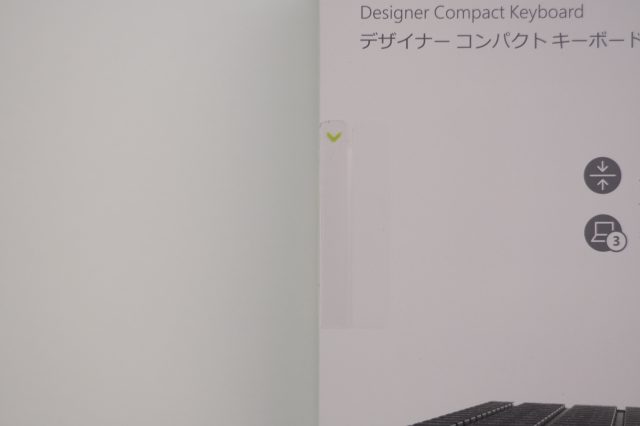







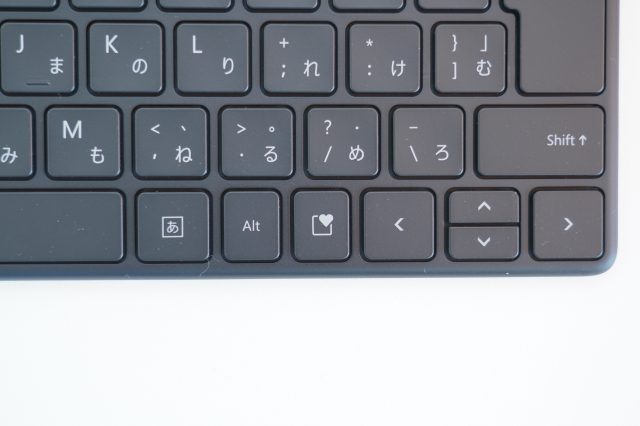





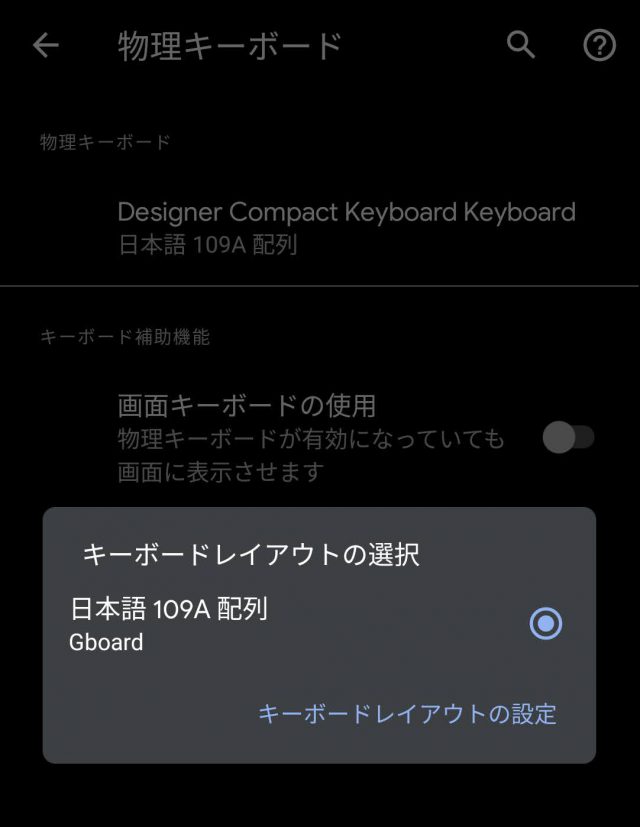



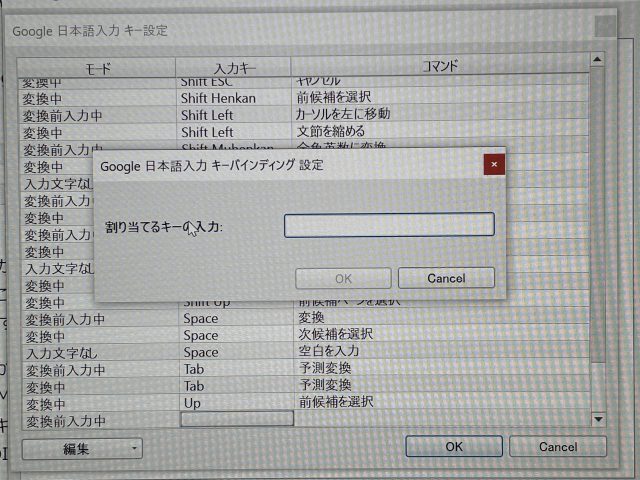
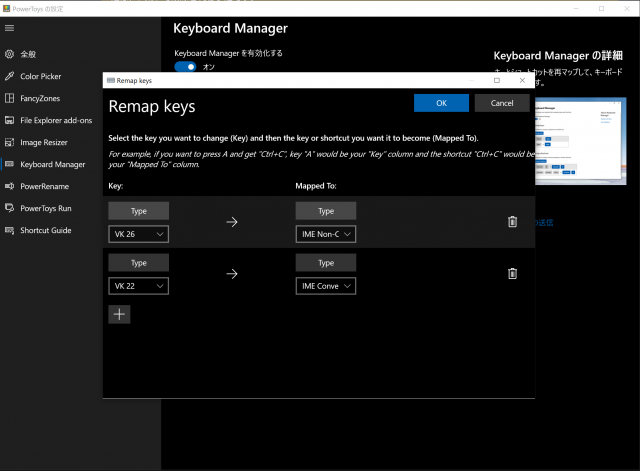

Windows & android兼用でThinkPad トラックポイント キーボード IIを愛用してきたけど、
唯一重さだけは不満があったから、このキーボードを買ってみようかな。